Tous les sujets
- Conseils pour Outils d'IA
-
- Conseils pour Améliorateur Vidéo IA
- Conseils pour Améliorateur Image IA
- Conseils pour Créateur de Miniatures IA
- Conseils pour Générateur de sous-titres IA
- Conseils pour Traducteur de Sous-titres IA
- Conseils pour Détection de Scène
- Conseils pour Générateur de Scripts IA
- Conseils pour Vidéo IA
- Conseils pour Image IA
- Conseils pour Text to Speech
- Utilisateurs de caméra
- Photographes
- Cinéphiles
- Passionnés de voyage
- Utilisateurs éducatifs
- Plus de solutions
10 Conseils pour Transférer des vidéos sur des appareils Android
par Pierre Dubois • 2025-07-08 14:33:15 • Solutions éprouvées
Aujourd'hui, les vidéos sont devenues le format numérique préféré de tous. C'est pourquoi les applications de streaming en ligne comme Netflix et Amazon Prime ont établi de nouvelles références dans le monde du divertissement. Bien que ces applications soient idéales pour regarder des films et des émissions de télévision en ligne, les gens préfèrent toujours garder leur contenu préféré hors ligne, surtout lorsqu'ils ont une machine comme Android dans leur poche.
Si vous êtes également un utilisateur d'Android, il vaut la peine d'avoir différentes astuces dans votre manche pour transférer rapidement des fichiers vidéo de différents appareils vers votre smartphone Android. Dans ce guide, nous avons compilé un guide complet expliquant comment transférer des vidéos d'un PC vers Android. Suivez ces conseils et vous pourrez partager des vidéos instantanément sur un appareil Android.
- Partie 1. Comment transférer des vidéos d'Android vers Android via 5 Méthodes
- Partie 2. Comment transférer des vidéos d'Android vers Android via 5 Méthodes
- Partie 3. Comment transférer des vidéos de l'iPhone vers Android par 4 Solutions
Partie 1 : Comment transférer des vidéos de Mac / Win PC vers Android
Tout d'abord, discutons du scénario dans lequel vous avez différents fichiers vidéo sur votre PC et que vous souhaitez les envoyer sur un appareil Android. Bien sûr, le moyen le plus simple serait de connecter le smartphone au PC à l'aide d'un câble USB et de copier-coller directement les fichiers.
Cette méthode ne fonctionnera pas si vous utilisez un Macbook, car Apple n'aime pas faire de compromis sur la sécurité. C'est pourquoi nous vous recommandons d'utiliser Wondershare UniConverter (originally Wondershare Video Converter Ultimate), un outil de conversion vidéo qui vous aidera également à transférer des fichiers du PC vers Android.
Étant donné que Wondershare Uniconverter est compatible avec Mac et Windows, vous pouvez partager instantanément des fichiers multimédias sur un appareil Android, quel que soit le système d'exploitation que vous utilisez.
 Wondershare UniConverter-Outil de Transfert Vidéo Rapide pour Mac / Windows
Wondershare UniConverter-Outil de Transfert Vidéo Rapide pour Mac / Windows

- Transférez rapidement des vidéos de Mac / Windows vers Android.
- Convertissez plus de 1 000 formats vidéo / audio / images, y compris AVI, MKV, MOV, MP4, etc.
- Le logiciel a une vitesse de conversion 30 fois plus rapide que les autres.
- Il vous permet d'éditer vos vidéos en les découpant, en les recadrant, en les fusionnant, en ajoutant des sous-titres, etc.
- Possibilité de graver des vidéos sur DVD avec des templates attrayants.
- Considérée comme une boîte à outils multifonctions, UniConverter modifie les paramètres vidéo, permet de créer des gifs et enregistrer son écran.
- Système d'exploitation pris en charge : Windows 10/8/7/XP/Vista, macOS 11 Big Sur, 10.15 (Catalina), 10.14, 10.13, 10.12, 10.11, 10.10, 10.9, 10.8, 10.7, 10.6.
Voici un guide étape par étape pour transférer une vidéo d'un PC vers Android par Wondershare Uniconverter.
Étape 3 Lancez Wondershare UnitConverter.
Pour commencer, téléchargez et installez l'outil sur votre PC. Maintenant, lancez-le et cliquez sur le bouton Toolbox > Transfer dans la barre de menu supérieure.

Étape 3 Connectez votre appareil Android.
Utilisez le câble USB, puis branchez votre appareil Android au PC via le câble. Dès que vous le faites, le logiciel commencera à décompresser les pilotes de périphérique.
Étape 3 Activer le débogage USB.
À ce stade, vous devrez activer le débogage USB sur votre smartphone. Suivez les instructions à l'écran pour activer la fonction.
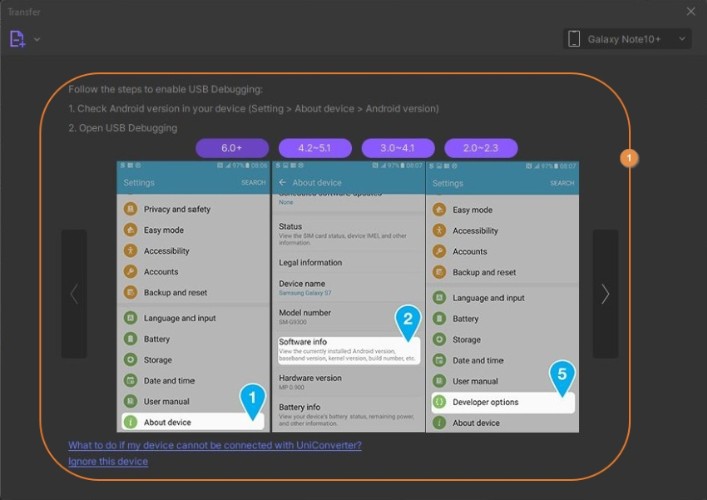
Étape 4 Ajouter un fichier vidéo.
Maintenant, appuyez sur le bouton Add Filedans le coin supérieur gauche et choisissez les fichiers que vous souhaitez transférer. Vous pouvez également ajouter des vidéos converties directement à partir de l'historique d'Uniconverter.
![]()
Étape 6 Transférer des fichiers.
Une fois que vous avez sélectionné les fichiers, cliquez sur le bouton Transfer All pour envoyer des fichiers au smartphone.
![]()
C'est tout ; vos vidéos seront transférées sur le smartphone et vous les regarderez quand vous le souhaitez.
Partie 2 : Comment transférer des vidéos d'Android vers Android via 5 méthodes
L'autre situation pourrait être lorsque vous avez acheté un nouveau smartphone Android et que vous souhaitez envoyer tous les fichiers vidéo de l'ancien appareil Android. Dans ce cas, vous pouvez suivre différentes approches et obtenir instantanément tous vos fichiers vidéo sur le nouveau smartphone.
Voici comment transférer des vidéos d'Android vers Android.
Utiliser Google Backup
Le moyen le plus pratique d'envoyer des fichiers de votre ancien smartphone vers le nouveau est d'utiliser Google Backup. Google a rendu extrêmement facile pour les utilisateurs de transférer des données (y compris des vidéos) d'Android à Android de manière sans tracas.
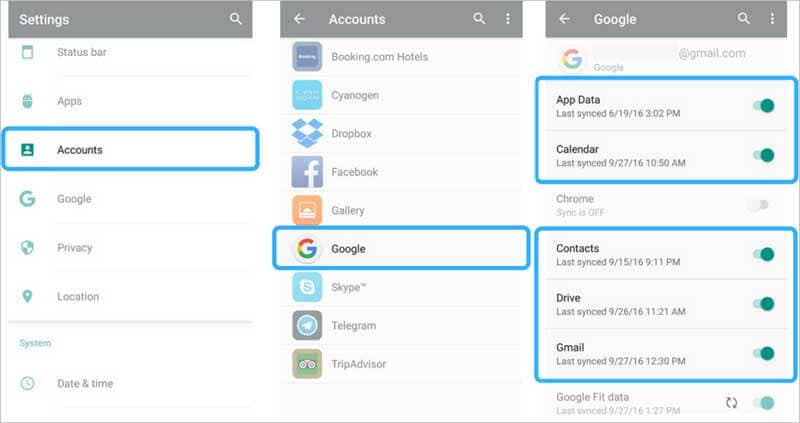
Tout ce que vous avez à faire est de faire une sauvegarde sur votre ancien appareil et de vous connecter avec le même compte Google sur votre nouveau smartphone. Lors de la configuration de l'appareil, installez la sauvegarde et vous obtiendrez toutes les données en un clic. Avec Google Backup, vous pouvez pratiquement tout sauvegarder sur le cloud, y compris les contacts, les images, les vidéos, les messages, les applications, etc.
Avantages :
● Envoyez instantanément des données d'un appareil Android à l'autre sans installer d'application tierce.
● Google Backup vous permet de tout transférer, ce qui vous permet de vous assurer plus facilement que vous disposez de tous les fichiers nécessaires sur votre nouveau smartphone.
Inconvénients :
● Google fournit 15 Go d'espace libre. Donc, si la taille de votre sauvegarde dépasse 15 Go, vous devrez acheter du stockage supplémentaire.
Envoyer des Vidéos par Bluetooth
Pendant de nombreuses années, Bluetooth était l'outil incontournable pour partager des fichiers entre différents smartphones. De nos jours, chaque appareil Android dispose de Bluetooth par défaut. Cela signifie que vous n'aurez pas à installer d'application tierce pour faire le travail. Cependant, cette méthode a quelques limitations. Par exemple, il serait fastidieux d'envoyer trop de données en utilisant Bluetooth.
Avantages :
● Chaque appareil Android est livré avec Bluetooth intégré.
● L'utilisation de Bluetooth consomme moins d'énergie.
Inconvénients :
● L'envoi de fichiers via Bluetooth prend du temps, ce qui rendra difficile l'envoi de fichiers vidéo volumineux.
● Le partage Bluetooth a des problèmes de sécurité.

SHAREit
SHARE it est l'application de partage tierce la plus populaire pour transférer des vidéos de données d'Android vers Android. Avec plus de 500 millions de téléchargements sur Google Play Store, SHAREit peut transférer différents types de fichiers de données, qu'il s'agisse d'images, de vidéos, d'APK, etc. d'un appareil à l'autre en un clic. SHAREIt est également le moyen le plus pratique de transférer des fichiers vidéo volumineux, car le taux de transfert peut atteindre 20 Mo/s. Donc, si vous envisagez de déplacer des séries télévisées ou des films complets, l'utilisation de SHAREit serait la solution la plus optimale.
Avantages :
● Facile à transférer des fichiers volumineux en un seul clic.
● SHAREit peut être en retard sur un smartphone avec des spécifications de mémoire inférieures.
Inconvénients :
● SHAREit peut être en retard sur un smartphone avec des spécifications de mémoire inférieures.
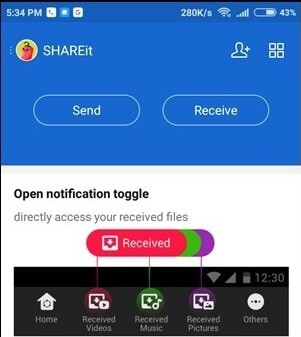
Utiliser le Wi-Fi Direct
Un autre moyen pratique de transférer des vidéos d'Android vers Android consiste à utiliser Wi-Fi Direct. C'est une fonctionnalité exceptionnelle qui est préinstallée sur la majorité des appareils Android. L'utilisation de Wi-Fi Direct établira une communication sans fil entre deux appareils et vous pourrez transférer des vidéos sans aucun problème.
Avantages :
● Par rapport aux autres transferts sans fil, Wi-Fi Direct est sécurisé.
● La vitesse de transfert peut atteindre 250 Mbps.
Inconvénients :
● Étant une nouvelle technologie, Wi-Fi Direct n'est pas disponible sur les anciens appareils Android.
● Les utilisateurs ont signalé avoir rencontré des bogues lors du transfert de fichiers via Wi-Fi Direct.
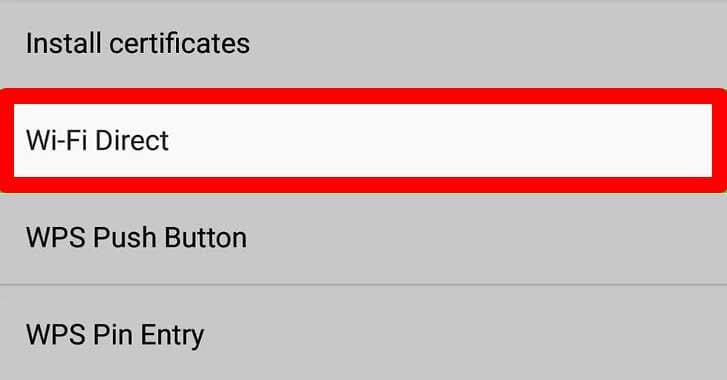
Transférer des fichiers via USB
Vous pouvez également transférer des vidéos d'Android vers Android via USB. Cependant, cette méthode implique trop de travail manuel car vous devez d'abord transférer des fichiers sur votre PC, puis les envoyer à l'autre appareil Android. Cette méthode convient si vous ne souhaitez pas partager de fichiers vidéo volumineux.
Avantages :
● Il n'est pas nécessaire d'acheter un stockage externe.
● Le PC moderne offre des taux de transfert de données rapides.
Inconvénients :
● Le transfert de fichiers via USB est un travail trépidant.

Partie 3 : Comment transférer des vidéos de l'iPhone vers Android par 4 Solutions
La dernière situation serait lorsque vous souhaitez partager des vidéos d'un iPhone vers votre appareil Android. Malheureusement, le transfert de données entre iPhone et Android est un peu délicat car Apple prend trop au sérieux la confidentialité des utilisateurs. Contrairement à Android, vous ne pouvez pas connecter directement un iPhone à Android via Bluetooth.
Il existe quelques méthodes qui vous aideront à transférer rapidement des vidéos d'iOS vers Android.
1. Utiliser Google Photos
Google Photos est une application de stockage en nuage qui fonctionne à la fois sur Android et iPhone. Donc, si vous souhaitez envoyer des fichiers vidéo d'iPhone vers Android, il vous suffit de sauvegarder les vidéos sur Google Photos sur iPhone et de les télécharger ultérieurement sur votre appareil Android. Cette méthode est pratique car Google Photos est préinstallé sur tous les appareils Android.
Avantages :
● Synchronisez automatiquement votre appareil avec Google Photos pour sauvegarder tous les fichiers multimédias.
● Le stockage en nuage comme Google Photos facilite la gestion de vos fichiers multimédias.
Inconvénients :
● Comme d'autres applications de stockage en nuage, la confidentialité est toujours une grande préoccupation avec Google Photos.
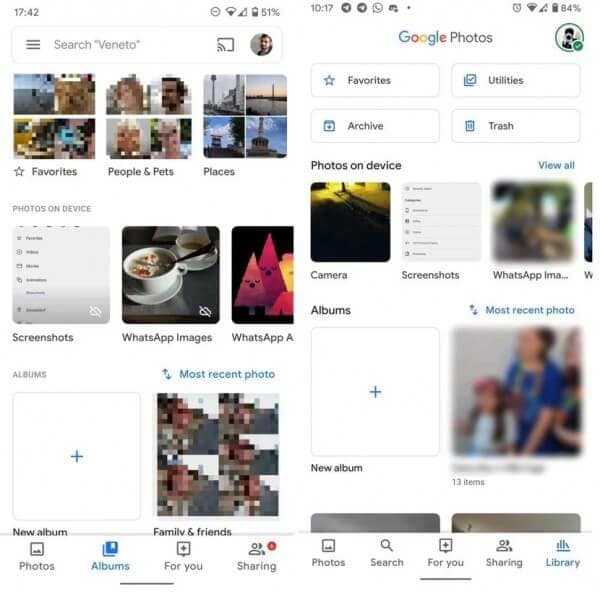
2. Utiliser un PC pour transférer des fichiers
Vous pouvez également utiliser votre PC Windows pour transférer des fichiers de l'iPhone vers Android. Dans ce cas, vous devrez copier les fichiers de l'iPhone sur votre ordinateur, puis les coller dans le stockage interne ou externe de votre smartphone Android. Cette méthode est une solution optimale pour les personnes qui ne souhaitent pas utiliser une application tierce.
Avantages :
● Transférez une plus grande quantité de fichiers vidéo.
● Taux de transfert de données élevés.
Inconvénients :
● Cette méthode prend du temps, car elle implique trop de travail manuel.
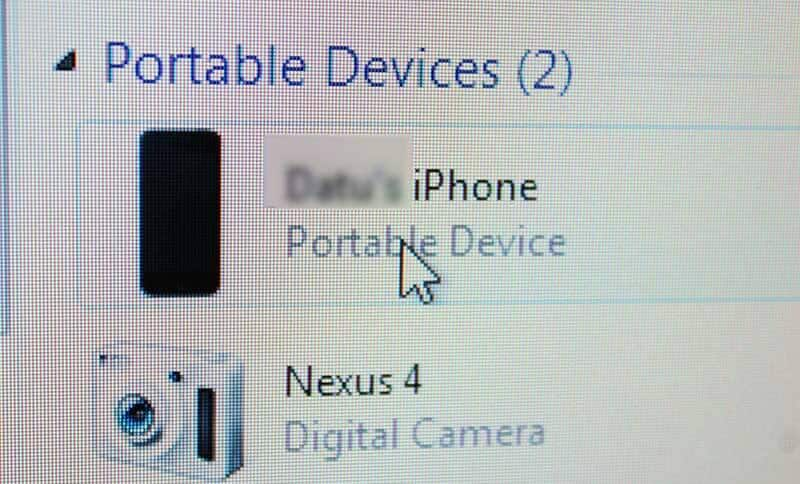
3. Utiliser des Applications Tierces
L'un des moyens les plus pratiques de transférer des vidéos d'iOS vers Android consiste à utiliser une application de transfert de données tierce prenant en charge la compatibilité multiplateforme. Samsung Smart Switch est l'une de ces applications qui vous permettront de partager des vidéos de votre appareil iOS vers un smartphone Samsung. Étant donné que l'application est spécialement conçue pour Samsung, vous pouvez vous attendre à un taux de transfert de données élevé.
Avantages :
● Compatible avec toutes les versions d'iOS.
● Transférez des fichiers avec un minimum d'efforts.
Inconvénients :
Si vous utilisez Samsung Smart Switch, assurez-vous que l'appareil Android est un smartphone Samsung. Pour tous les autres appareils, Samsung Smart Switch ne fonctionnera pas et vous devrez rechercher une application de transfert de données tierce différente.
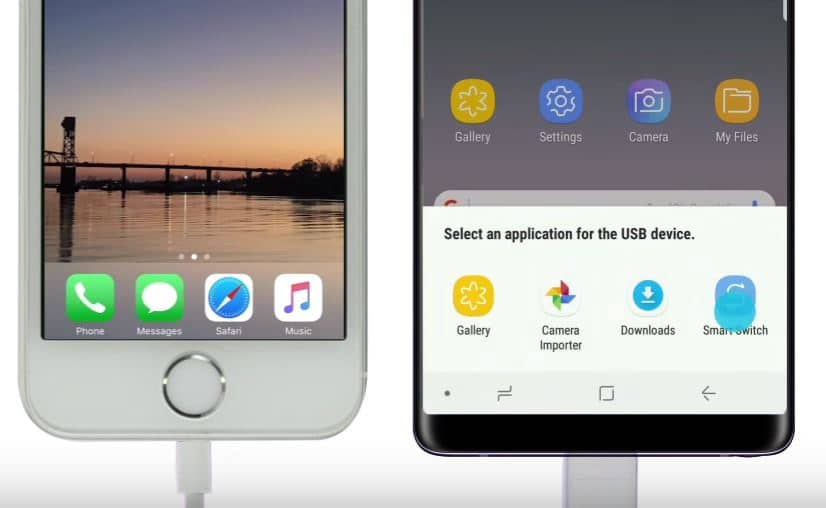
4. Utiliser l'application de transfert de données iPhone vers Android sur PC
Il existe également des applications de transfert de données que vous pouvez installer sur votre PC et les utiliser pour transférer des données entre iOS et Android. C'est une solution fiable si vous ne souhaitez pas encombrer votre smartphone d'une application tierce. MobileTrans est un logiciel qui prend en charge la compatibilité multiplateforme et vous aidera à transférer instantanément des vidéos de l'iPhone vers Android sans aucun problème. En plus des vidéos, vous pouvez également utiliser MobileTrans pour transférer d'autres types de fichiers de données entre les deux appareils.
Avantages :
● Partagez différents formats de fichiers.
● Transférer des fichiers vidéo sélectifs.
Inconvénients :
● Vous aurez besoin d'un PC pour utiliser le logiciel.
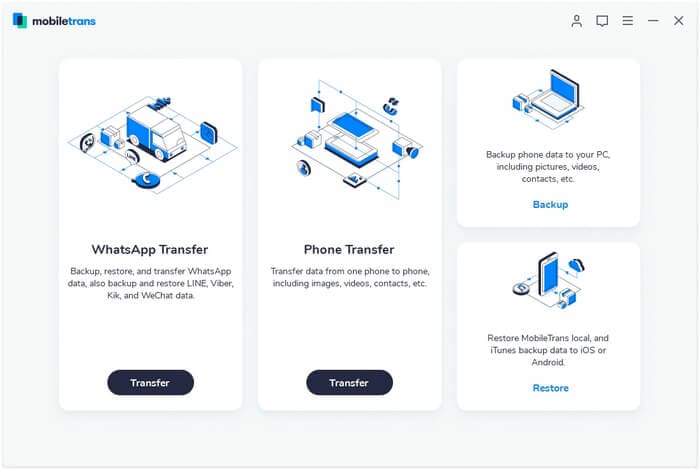
Conclusion
Dans le monde actuel dominé par la technologie, il est devenu extrêmement facile de transférer des fichiers multimédias entre deux appareils. Nous espérons que le guide ci-dessus vous a aidé à choisir la méthode la plus appropriée pour transférer des vidéos d'un PC vers Android ainsi que d'iOS vers Android. Alors, utilisez ces méthodes et enregistrez vos vidéos préférées hors ligne sur votre smartphone Android afin de pouvoir les regarder quand vous le souhaitez.
Votre boîte à outils vidéo complète

Pierre Dubois
staff Éditeur